Не удалось распознать лицо сканер недоступен
Начиная с iPhone X, Apple ввела Face ID в устройства iOS. Это отход от предыдущей технологии Touch ID и новая эра распознавания лиц. Тем не менее, вы можете найти Face ID не работает на iPhone X или другие новые модели. Почему не работает идентификация моего лица и как решить проблему? В этой статье объясняется, что вы можете сделать, чтобы решить эту проблему на вашем iPhone X / XR / XS или iPad Pro с легкостью.
Часть 1: почему на iPhone X не работает идентификатор моего лица
Первый вопрос, который может возникнуть у вас в голове, может заключаться в том, почему мой идентификатор лица не работает, когда вы не можете получить доступ к своему iPhone после сканирования лица. Наиболее распространенные причины включают в себя:
- Если вы просто включите свой iPhone, вы можете получить к нему доступ только через свой пароль.
- Face ID не будет работать, если ваш iPhone продолжает разблокироваться в течение часов 48.
- Что-то не так с вашей камерой.
- Ваше лицо не соответствует раз 5.
- Ваш iPhone заряжен на 10% или ниже.
- Программное обеспечение устарело.
- Неизвестные причины.
Фактически, вы можете решить проблему, связанную с тем, что Face ID не работает на вашем iPhone, даже если вы не можете понять, почему это происходит. Вот решения 10, которые помогут вам избавиться от этой проблемы.
Метод 1: обновление программного обеспечения
Шаг 1Откройте приложение «Настройки» и коснитесь Apple ID в качестве своего имени. Перейдите в «Общие»> «Обновление ПО».
Шаг 2Если есть обновление, нажмите «Загрузить и установить». При появлении запроса введите пароль, чтобы получить последнюю версию iOS.
Шаг 3Подождите, пока iPhone перезагрузится, введите код доступа для доступа к вашему iPhone. Тогда проблема, что Face ID не работает, должна исчезнуть. Не удалось обновить программное обеспечение iPhone? Проверьте решения здесь.
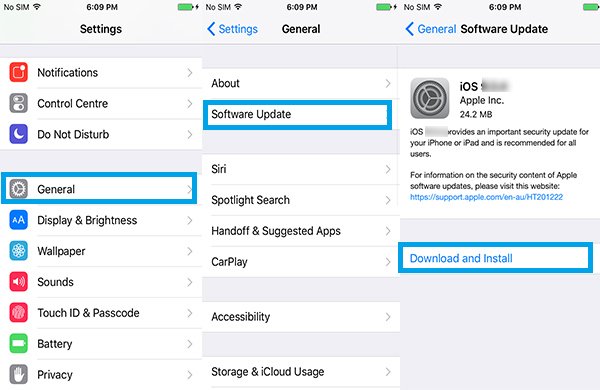
Метод 2: проверьте настройки идентификации лица
Проблема с тем, что iPhone X Face ID перестает работать, может возникнуть после обновления вашего iPhone. Это отчасти потому, что настройки не такие, какими они должны быть. Просто узнайте больше деталей, как показано ниже.
Перейдите в «Настройки»> [ваше имя]> «Face ID и пароль», вы можете проверить, включен ли он, и все ли параметры верны.
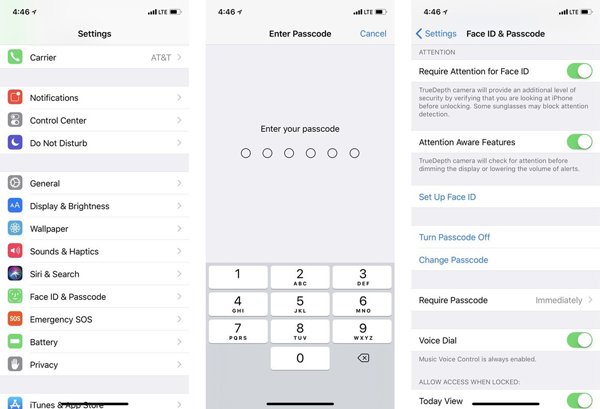
Метод 3: выключите Face ID и включите его
Шаг 1Запустите приложение «Настройки» на своем iPhone, нажмите на свое имя, перейдите в «Face ID и пароль» и введите пароль для iPhone.
Шаг 2Найдите раздел «Использовать Face ID для» и отключите все параметры. Если вы используете Face ID для сторонних приложений, нажмите «Другие приложения» и также отключите их.
Шаг 3Теперь перезапустите свой iPhone X / XS / XR и с легкостью включите каждый параметр в разделе «Использовать Face ID для».
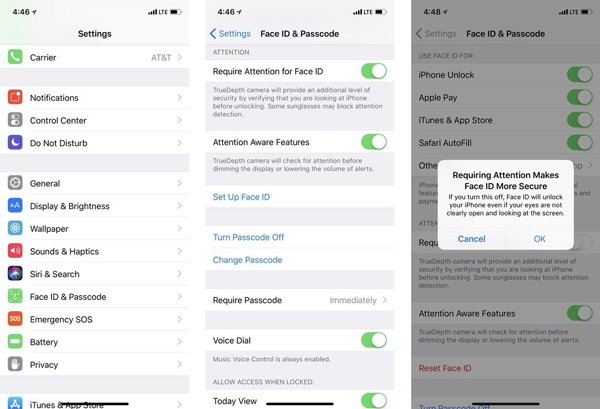
Метод 4: сброс вашего идентификатора лица
Сброс Face ID является еще одним решением для устранения проблемы, которая не работает Face ID. При повторной регистрации идентификатора лица вы можете еще раз проверить, работает ли он.
Откройте «Настройки»> [ваше имя]> Face ID и пароль и нажмите «Сбросить Face ID». Теперь вы можете снова настроить распознавание лиц на своем iPhone.
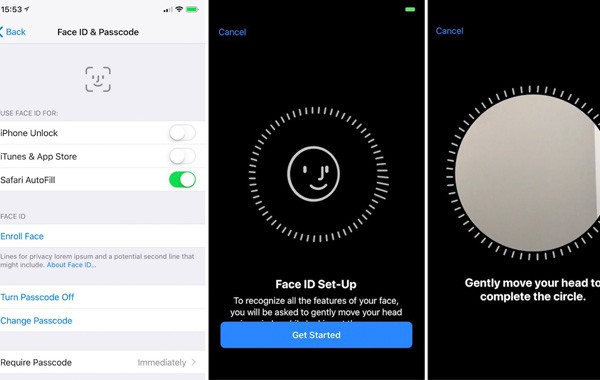
Метод 5: добавить новый идентификатор лица
Конечно, если текущий идентификатор лица по-прежнему не работает, вы можете изменить или добавить новый идентификатор лица на своем iPhone. Вот подробный процесс, которым вы можете следовать, чтобы получить новый идентификатор лица.
Шаг 1Перейдите в «Настройки»> [ваше имя]> «Face ID и пароль» и введите свой пароль.
Шаг 2Нажмите «Настроить альтернативный внешний вид», посмотрите прямо в свой iPhone и поместите свое лицо в рамку.
Шаг 3Следуйте инструкциям на экране, чтобы завершить первое сканирование, и нажмите «Продолжить», чтобы сделать это снова. Когда он будет завершен, коснитесь опции «Готово».
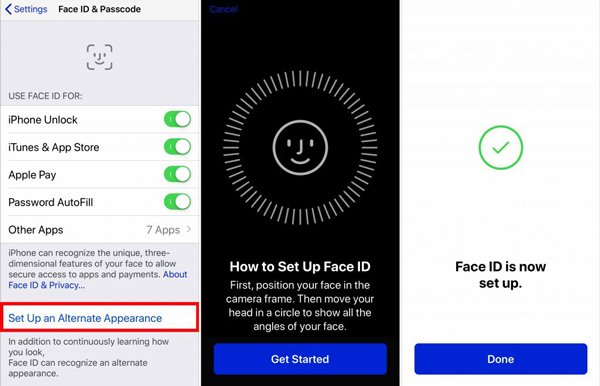
Метод 6: перезагрузите ваш iPhone
Хотя это просто, перезапуск iPhone это один из способов избавиться от проблемы, связанной с тем, что Face ID не работает на вашем iPhone.
Шаг 1Нажимайте боковую кнопку, пока не появится экран отключения питания.
Шаг 2Переместите переключатель вправо, чтобы выключить iPhone.
Шаг 3Подождите несколько секунд после того, как ваш экран станет черным. Затем снова нажмите боковую кнопку, чтобы снова включить iPhone.

Метод 7: проверьте камеру TrueDepth
Идентификатор лица работает только тогда, когда ваш iPhone находится в портретной ориентации. Кроме того, вы должны быть лицом к камере TrueDepth. Во-первых, проверьте ваш iPhone чехол и убедитесь, что он не закрывает вашу камеру. Более того, вы должны смотреть в камеру, не закрывая лицо. Например, снимайте солнцезащитные очки при использовании Face ID, чтобы избежать идентификации лица.
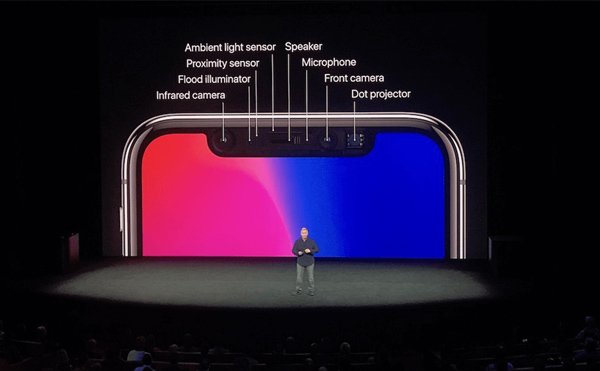
Метод 8: перезагрузите ваш iPhone
Что делать, если вышеуказанные решения все еще не работают? Конечно, вы также можете включить iPhone в заводские настройки и сбросить Face ID, чтобы определить, работает ли он.
Восстановление заводских настроек iPhone сотрет весь контент и настройки на iPhone, и вам следует резервное копирование данных iPhone заранее.
Шаг 1Перейдите в «Настройки»> [ваше имя]> «Общие»> «Сброс» и выберите «Стереть все содержимое и настройки».
Шаг 2Введите свой пароль и подтвердите возможность начать процесс. Когда он закончится, ваш iPhone вернется к заводскому состоянию.

Метод 9: восстановление iPhone с помощью iTunes
Когда Face ID не работает на вашем iPhone из-за зависания в определенном режиме, вы можете сделать резервную копию файлов в iTunes, а затем восстановить работоспособную резервную копию с помощью iTunes, выполнив следующие действия.
Шаг 1Подключите iPhone к компьютеру с помощью USB-кабеля и запустите iTunes.
Шаг 2Щелкните значок «Устройство». Перейдите на вкладку «Сводка» и нажмите кнопку «Восстановить iPhone».
Шаг 3Следуйте инструкциям на экране для завершения процесса. Затем перезагрузите iPhone и снова установите Face ID.
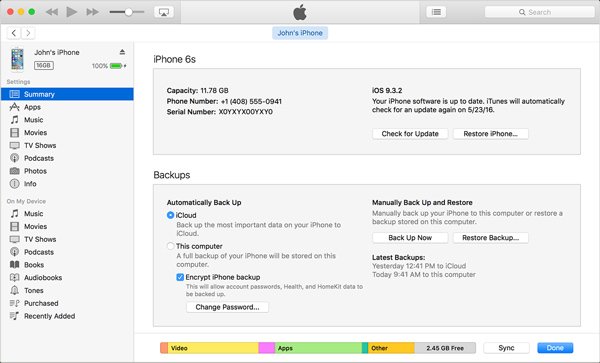
Apeaksoft iOS Восстановление системы является одним из самых профессиональных инструментов восстановления iOS, чтобы вывести iPhone из режима DFU, режима восстановления, логотипа Apple, режима наушников и т. д., в том числе Face ID не работает на iPhone. Более того, он позволяет сохранить исходные данные без восстановления.
- Устраните неполадки режима DFU, режима восстановления, логотипа Apple и т. Д. До нормального состояния.
- Сохраните существующие данные на iPhone в первоначальном состоянии без восстановления.
- Обновите iOS устройства Apple до последней версии автоматически.
- Доступно для iPhone 12/11 / XR / XS / X / 8 и более ранних версий с последней версией iOS13.
Шаг 1Установите iOS System Recovery
Подключите ваш iPhone к компьютеру с помощью USB-кабеля после установки iOS System Recovery на вашем компьютере. Как только вы запустите программу, она сможет автоматически определить ваш iPhone.

Шаг 2Устранить проблему с программным обеспечением

Когда Face ID не работает на вашем iPhone, это означает, что вы не можете разблокировать устройство с вашим лицом. Если вы столкнулись с той же проблемой, решения, которыми мы поделились выше, могут помочь вам быстро ее решить. Apeaksoft iOS System Recovery - это мощный способ восстановить ваш iPhone без потери данных.
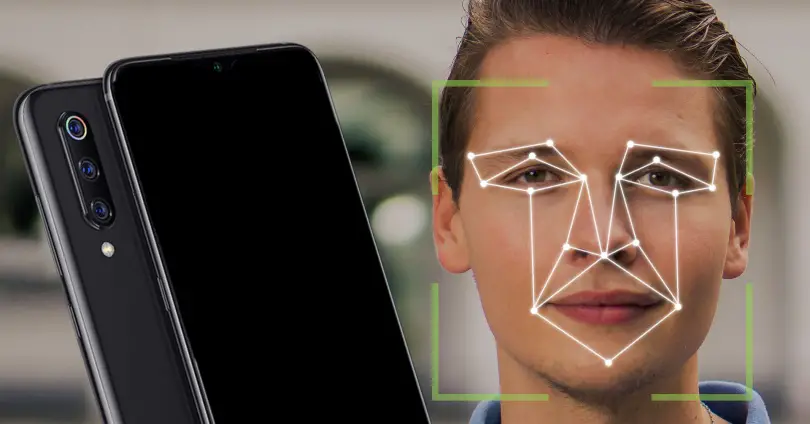
Распознавание лица - это одна из функций, которую сегодня можно найти на любом мобильном устройстве. Кроме того, он стал одной из тех функций, которые пользователи используют чаще всего, чтобы иметь возможность легко разблокировать терминалы без необходимости вводить какой-либо пароль. И это еще не все, так как ее можно использовать, когда мы носим маску, но вы должны правильно ее настроить.
Несмотря на то, что он является одним из методов, которые наиболее облегчают повседневное использование нашего смартфона, он продолжает создавать различные проблемы, которые для более чем одного пользователя являются настоящей головной болью. Поскольку довольно часто он перестает работать без видимой причины или даже плохо распознает наше лицо. По этой причине мы покажем вам все наиболее распространенные ошибки и возможные решения, которые положат конец этим досадным ошибкам.
Ошибки при разблокировке мобилы лицом
Нет сомнений в том, что одна из самых удобных функций, которые мы находим в наших терминалах для разблокировки мобильного телефона, - это распознавание лиц. Одна из тех опций, которые мы давно нашли практически во всех терминалах.

Однако многие смартфоны той или иной марки имеют различные проблемы с распознаванием нашего лица, из-за чего нам приходится прибегать к вводу рисунка или булавки. Даже не работая, теряя даже больше времени, чем мы ожидали. по дороге долго. Чтобы с вами этого не случилось, мы дадим вам все ключи.
Разблокировка не определяет лицо
Во многих случаях этот метод разблокировки нашего терминала перестает работать из-за простой меры безопасности . Поэтому нам придется использовать другую альтернативу, либо разблокируя с помощью PIN-кода, шаблона или пароля.
Но если после выполнения этой альтернативы у нас все еще будет та же ошибка, мы можем попробовать следующее. Придется взять мобильник и поставить его в вертикальном положении перед лицом на расстоянии примерно 20 сантиметров. Для того, чтобы максимально плотно прилегать, чтобы он легко разблокировался.
Грязный или поврежденный датчик
Еще один аспект, который мы должны принять во внимание, заключается в том, что в передней камере или датчике, который используется для указанного распознавания лиц, может быть немного грязи. Что-то очень простое, но это может быть ключевым фактором, препятствующим его правильной работе, поскольку, если этот датчик загрязнен, он может постоянно видеть лицо пользователя при входе.

Так что нам нужно будет проверить, так ли это в нашем случае, нужно будет его почистить , чтобы он снова работал нормально. Однако, если мы чистим его, и он продолжает выходить из строя, проблема может заключаться в том, что датчик, который это обрабатывает, полностью поврежден. Это могло произойти из-за падения, поскольку в результате удара он будет поврежден таким образом, что не сможет выполнять свою функцию. Так что у нас не будет выбора, кроме как отнести его в техническую службу, чтобы его можно было отремонтировать.
Не позволяет его настроить
Одним из наиболее важных аспектов при настройке этой функции является то, что простой факт наличия определенной хранителя экрана может затруднить окончательную настройку указанной конфигурации. Таким образом, решение будет простым, так как нам нужно будет только снять указанную защиту с мобильной панели.
Или даже при его размещении мы могли бы полностью закрыть указанный датчик, поэтому нам нужно будет убедиться, что он правильно расположен и также совместим с нашим мобильным телефоном. Кроме того, при включении разблокировки лица рекомендуется, чтобы, если мы регулярно носим очки, нам пришлось бы делать это с этим элементом.
Хотя с течением времени и развитием технологий мы меняли считыватели отпечатков пальцев для этого типа разблокировки и его постоянного улучшения. Эта система не идеальна, хотя и предлагает нам быструю разблокировку, может выходить из строя по-разному. К счастью, есть разные способы решения различных проблем, которые может вызвать у нас этот метод.

Обновите терминал
Нет сомнений в том, что в наших устройствах используются отличные технологии, но иногда, если мы долго не обновляем их, это может вызвать ошибку. И дело в том, что обновление обычно отвечает за введение новых функций в наш телефон, с помощью которых мы также можем решить те ошибки, которые возникают изо дня в день, как в случае, который мы представляем сегодня.
Попробуйте другое освещение
Одним из способов решить проблему разблокировки телефона с помощью лица будет правильная подсветка. Поскольку для того, чтобы датчик терминала мог вас хорошо распознать, ему потребуется определенная подсветка. То есть, если мы находимся в слишком темном месте или ваше лицо не видно должным образом, разблокировать устройство с помощью этой функции будет практически невозможно. Поэтому при использовании этого метода убедитесь, что освещение достаточное.
Восстановите свой мобильный

- Откройте Настройки> Система. Хотя на некоторых уровнях настройки вам придется зайти в раздел «Безопасность».
- Перейдите в «Сброс»> «Сбросить телефон» и нажмите эту кнопку.
- Он попросит вас ввести ключ безопасности, который вы обычно используете, а затем нажмите «Подтвердить».
Как улучшить это на своем мобильном телефоне
Одна из первых опций, которые вы могли бы иметь в своем терминале, поскольку каждый бренд предлагает разные, будет заключаться в том, чтобы увидеть, есть ли в нашем мобильном телефоне функция, которая позволяет нам быстрее узнавать. И он основан на искусственном интеллекте, чтобы на принятие или отклонение доступа требовалось гораздо меньше времени.

Лучшее из этого варианта позволяет нам более высокая скорость разблокировки нашего терминала . Однако должно быть ясно, что у нас также будет немного меньше безопасности. Но, если для вас это не имеет значения, вы можете активировать его, если он у вас есть. Иначе ничего не произойдет, если придется подождать еще несколько десятых секунды.
Еще одна функция, которую мы можем иметь в нашем терминале и которая помогает нам улучшить эту функциональность, - это временно увеличить яркость экрана, когда мы собираемся использовать эту функцию. Этот эффект будет происходить всякий раз, когда мы находимся в условиях низкой освещенности, когда многие мобильные устройства не распознают нас. Поэтому с помощью автоматической яркости экрана смартфона мы получим от нашего лица достаточно информации, чтобы он заработал.

Android известен как очень дружественная операционная система для смартфонов. За последние пару лет популярность этой платформы взлетела по очевидным причинам. Одна из наиболее очевидных причин популярности Android заключается в том, что он идеально настраивается. Кроме того, Android часто дополняется постоянными обновлениями. Android Face Unlock является одной из тех инновационных функций, представленных для повышения безопасности устройства. На сегодняшний день эта функция стала распространенной, и даже у бюджетных телефонов она есть.
Несмотря на полезность этой технологии, она может вызвать некоторые проблемы в тех случаях, когда она не работает. Что вы можете сделать, если Android Face Unlock не работает? Это оно? Есть ли решение? Давайте выясним это.
Часть 1: Исправление Android Face Unlock не работает
01. Знать основы
Прежде чем мы взглянем на решения, лучше узнать основы этой проблемы. На самом деле существует множество причин, связанных с Android Face Unlock. Прежде чем перейти к передовым решениям, лучше рассмотреть следующие аспекты и устранить проблему.
- На самом деле, самый простой аспект для проверки - это камера вашего телефона. Что ж, вы должны проверить, не покрыта ли камера чем-то вроде корпуса телефона, грязи или защитной пленки. Само собой разумеется, что камера не может идентифицировать ваше лицо, если оно чем-то покрыто. Итак, обратите на это внимание.
- Правильно ли вы смотрите в камеру, и у вас на лице достаточно света? Ваша камера не сможет идентифицировать ваше лицо, если какой-либо из вышеупомянутых аспектов отсутствует.
- Если вы используете эту функцию на улице, убедитесь, что камера не обращена к солнцу. Яркость солнца может помешать камере правильно идентифицировать ваше лицо.
- Убедитесь, что телефон находится ближе к лицу во время сканирования. В дополнение к этому, если вы будете держать телефон в портретной ориентации, ошибки будут минимальными.
02. Отключите Android Face Unlock и включите его еще раз
Чтобы сделать это, вы должны сначала перейти кПараметрыприложение на вашем Android устройстве. Затем прокрутите экран вниз, чтобы найти опцию «Безопасность.» Затем прокрутите вниз и найдите параметр под названием «Лицо разблокировать.» Затем вы должны отключить его. После того, как опция отключена, вы должны перезагрузить устройство и снова включить эту опцию. Для многих пользователей Android эта опция действительно работает. Но, если это не сработает, не расстраивайтесь, так как у нас есть другие решения.
Кроме того, для людей, которые обеспокоены Сенсорный экран не работает на Samsung проблема илиВаш пароль необходим для включения идентификации лицаОшибка, просто нажмите, чтобы узнать лучшие решения.
03. Сброс разблокировки
Если вы еще не достигли успеха, вы должны сбросить функцию разблокировки лица и посмотреть, работает ли она. Это еще один успешный метод для большинства пользователей. Тем, кому не повезло с предыдущим вариантом, это должно стать идеальным решением.
Во-первых, иди кПараметрыи перейдите к варианту с надписьюЦенные бумаги.» Вы увидите опцию с надписью «Лицо разблокироватьпосле прокрутки вниз. Затем вы должны заново зарегистрировать лицо для функции разблокировки. Однако, чтобы сделать это правильно, вы должны быть в хорошо освещенной среде, чтобы устройство распознало ваше лицо. Как вы можете заметить, этот метод занимает не более минуты или двух.
04. Проверьте наличие обновлений
Для большинства пользователей любой из вышеперечисленных вариантов должен работать. Однако, даже если вам не удалось ни с одним из этих решений, вам не стоит беспокоиться. Мы объясним больше методов, чтобы преодолеть проблему, и мы не хотим разочаровывать наших читателей. Ниже приведены некоторые из наиболее эффективных и действенных способов решения этой проблемы навсегда.
Кроме того, вот полный Unlocky обзор для вашей информации и нажмите, чтобы узнать Как разблокировать телефоны LG.
Часть 2: Использование iMyFone LockWiper (Android) для исправления Android Face Unlock не работает
Если ни один из методов не сработал, вы можете положиться на iMyFone LockWiper (Android) чтобы решить проблему. По факту, LockWiper (Android) профессионал программное обеспечение для разблокировки телефона это разработано специально для разблокировки устройств Android.
Этот специальный инструмент имеет мощный алгоритм для обхода любого типа блокировки, встроенной в устройства Android. Это означает, что он также может разрешить функцию Android Face Unlock. Если вы забыли пароль, PIN-код или любую другую функцию безопасности, LockWiper может быть вашей палочкой-выручалочкой. Кроме того, если вы ввели код доступа слишком много раз, и устройство заблокировано, LockWiper (Android) может помочь. Самое лучшее в этом программном обеспечении - это то, что оно может даже отсоединить ваше устройство от существующей учетной записи Google. Это может позволить вам настроить одно и то же устройство под другой учетной записью Google.
Основные особенности iMyFone LockWiper (Android)
- Это может помочь разблокировать телефон Android, если функция Android Face Unlock не работает.
- Он может удалить другие типы блокировки экрана, такие как PIN-код, пароль, отпечаток пальца, шаблон и т. Д.
- Один из самых эффективных способов обойти забытый пароль Android.
- Это может решить проблему очень быстро и с меньшими усилиями.
- Он отлично работает, чтобы разблокировать учетную запись Google / блокировку FRP (без пароля).
- Надежный и безопасный метод.
- Более высокий уровень успеха по сравнению с другими инструментами аналогичного типа.
Как воспользоваться услугой iMyFone LockWiper (Android) и разблокировать Android Face Lock
Теперь, когда вы знаете, что LockWiper сможет сделать. Посмотрим, как им пользоваться. Фактически, есть два режима LockWiper. В этом случае мы покажем вам, как снять блокировку без потери данных.
01. Прежде всего, вы должны скачать и установить iMyFone LockWiper на твоем компьютере. Затем запустите программное обеспечение и часы в режиме разблокировки, а затем нажмите 'Start».

02, Затем вы должны выбрать информацию о вашем устройстве и подтвердить ее.

03, Теперь вы можете скачать пакет данных, который связан с вашим устройством.

04, После этого вам нужно будет подключить устройство Android к тому же компьютеру. Убедитесь, что вы используете оригинальный USB-кабель для подключения устройства к компьютеру. Это особенно важно, чтобы избежать возможных перерывов.

05. Затем вы можете следовать инструкциям на экране в iMyFone LockWiper (Android) интерфейс. Этот процесс проведет вас через процесс разблокировки без каких-либо проблем.

Как прошло? Не проще ли? Мы считаем этот инструмент одним из лучших в своем роде. Это программное обеспечение имеет очень удобный пользовательский интерфейс, поэтому вам не нужно быть экспертом в его использовании. Найти опции, включенные в это программное обеспечение, очень удобно, благодаря его приятному интерфейсу. Для многих пользователей это может быть жизненно важным вариантом, поскольку он легко обходит все забытые блокировки Android.
Вывод на Android Face Unlock не работает
Это правда, что решение вопросов, связанных с Android Face Unlock довольно сложно для многих пользователей. Если вы беспокоитесь о безопасности ваших личных данных и конфиденциальности, такая функция бесценна. Однако, когда такая функция безопасности, как Android Face Unlock, отключена, дела могут пойти наперекосяк. Если у вас возникли проблемы с какой-либо из этих функций безопасности, iMyFone LockWiper (Android) идеально подходит для вас. Вы можете легко использовать это программное обеспечение, независимо от вашего уровня знаний и знаний об устройствах Android. Кроме того, это очень надежный инструмент, предлагаемый известным разработчиком программного обеспечения по имени iMyFone. Если у вас есть какие-либо вопросы, пожалуйста, сообщите ниже, и мы ответим на них в ближайшее время.
Родительский контроль, отслеживание и удаленное наблюдениеВ случаях когда Face ID не распознает лицо необходимо знать некоторые особенности модуля TrueDepth.
В Apple заявляют, что технология TrueDepth, реализованная в iPhone последнего поколения, является одной из самых совершенных на сегодняшний день.
Apple в очередной раз решила пойти по пути минимализма. Результатом нового дизайна стала единая монобровь, которая совместила в себе несколько датчиков, камеру, инфракрасный излучатель, сканер и другие модули
Ограничения при использовании Face ID
Следуя указанным ниже рекомендациям можно устранить большинство проблем, которые возникают при использовании модуля TrueDepth. Если Face ID не распознает лицо нужно знать некоторые ограничения характерные для этой технологии.
Face ID будет работать корректно только при соблюдении определенных условий.
При использовании Face ID не следует располагать источник света сзади иначе свет будет падать на отдельные датчики смартфона. Боковой свет также способен нарушить эффективность сканера Face ID.
Специально для Вас: Почему в Инстаграме не работает видеозвонок: решеноОтключается Face ID что делать
Модуль распознавания лица может отключаться при перегреве устройства, а также при достижении определенных температурных условий. Кроме этого распознавание лица не будет работать если активирован режим пропажи iPhone
Как работает Face ID
Рекомендации Apple
Для более эффективного использования Face ID Apple рекомендует выполнить следующие действия:
- Обновить до последней версии iOS;
- Очистить переднюю панель iPhone от пыли и грязи.
Все функции Face ID должны быть включены. Проверить их можно в Настройках iPhone, пункт «Face ID и код-пароль».
Если Face ID не распознает лицо, первым делом, нужно проверить именно наличие посторонних предметов на камере TrueDepth.
Специально для Вас: Айфон показывает яблоко и не включается: что делатьРаботает ли Face ID с очками?
Face ID может работать с некоторыми солнцезащитными очками. Однако, на практике некоторые солцезащитные очки блокируют инфракрасный свет от ИК-излучателя, что приводит к проблеме Face ID не распознает лицо.
Как настроить варианты лица Face ID
Настроить варианты лица Face ID можно следующим способом:
Сброс Face ID
Если Face ID не распознает лицо нужно выполнить сброс функций идентификатора и настроить его заново.
Для этого необходимо выполнить следующие действия:
- Открыть «Настройки» iPhone и выбрать пункт «Face ID и код-пароль». При необходимости ввести пароль.
- Выбрать пункт «Сбросить Face ID».
- Выбрать пункт «Настройка Face ID»
- Выполнить настройку Face ID согласно подсказкам iPhone.
Как улучшить работу Face ID
Соблюдая нижеуказанные рекомендации можно улучшить эффективность Face ID:
Следует помнить о том, что после пяти ошибочных сканирований iPhone автоматически будет заблокирован.
Даже небольшое количество прямых солнченых лучей может негативно влиять на работу датчиков.
Специально для Вас: Вылетает приложение ВК на айфоне: что делатьФизическая поломка Face ID
Как и любой другой технический модуль Face ID также может выйти из строя. Данный модуль уязвим для механических повреждений, а также повреждений вызванных воздействием воды.
Чаще всего выходит из строя сканирующее устройство. Модули Face/Touch ID имеют кодовую привязку к материнской плате. Так что заменить вышедшие из строя модули новыми не получится. Поломка датчиков и модулей Face/Touch ID приводит к необходимости меня основных аппаратные частей смартфона
Именно поэтому в случае физической поломки Face ID ремонт iPhone по стоимости будет сопоставим с покупкой нового смартфона. Ремонт датчиков и модулей Face/Touch ID по гарантии Apple не осуществляется.
Таким образом, проблема Face ID не распознает лицо может возникать вследствии самых разнообразных причин.
Читайте также:


